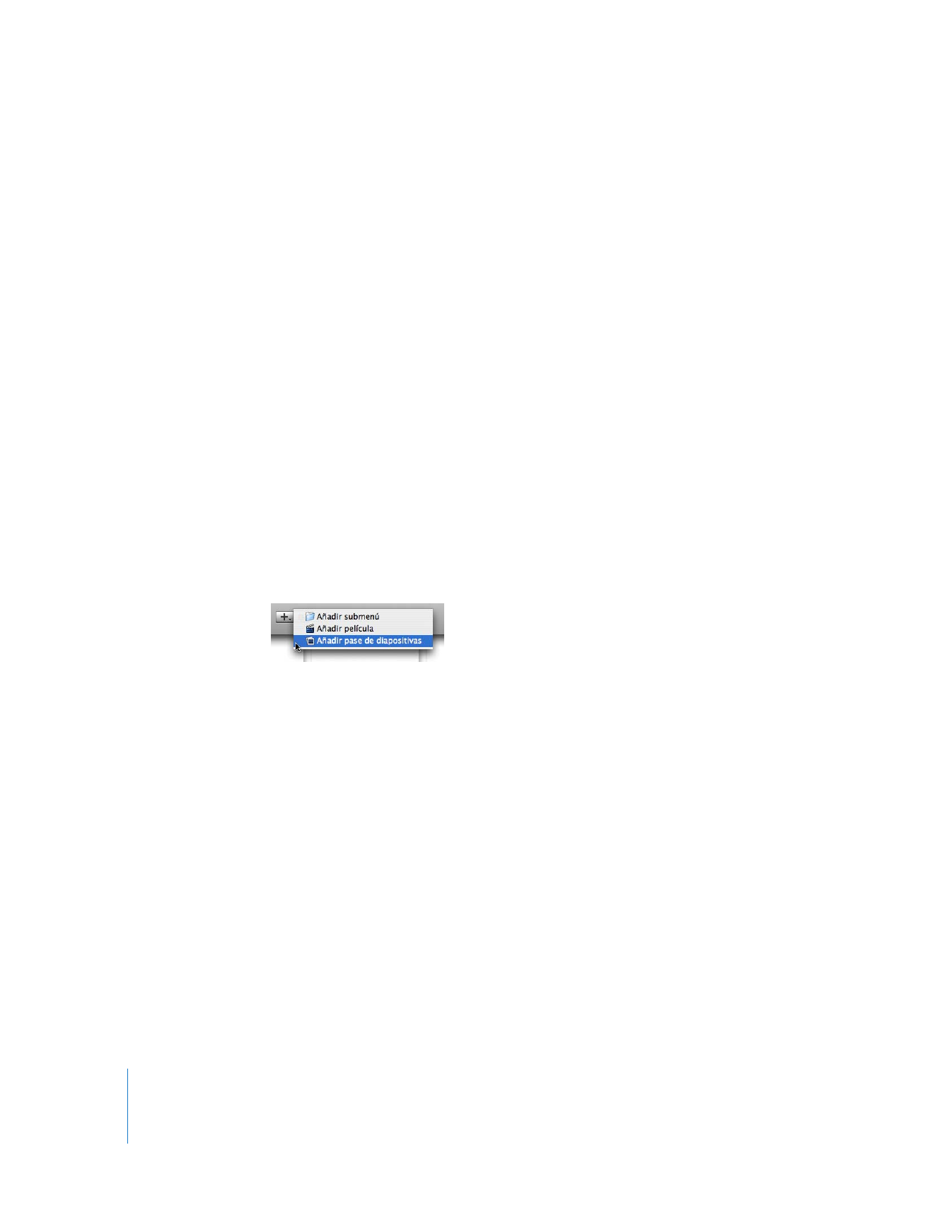
Paso 5: Añada un pase de diapositivas
Añadir
un
pase
de
diapositivas
a
su
proyecto
de
iDVD
es
una
manera
excelente
de
comple-
tar
su
DVD
y
mostrar
sus
fotografías.
Puede
usar
un
pase
de
diapositivas
que
haya
creado
en
iPhoto
o
puede
utilizar
iDVD
para
crear
un
pase
a
partir
de
un
grupo
de
imágenes.
Incluso
puede
crear
un
disco
DVD
que
no
contenga
ninguna
película,
sino
que
mues-
tre
sus
fotografías
en
uno
o
varios
pases
de
diapositivas.
En
función
de
la
cantidad
de
contenido
incluido
y
del
tamaño
de
sus
fotos,
en
el
DVD
cabrán
hasta
9.801
imágenes.
En
este
paso
creará
un
pase
de
diapositivas
con
fotografías
y
películas
en
iDVD
y
aña-
dirá
una
pista
de
audio.
Para crear un pase de diapositivas en iDVD:
1
Si
el
menú
principal
no
está
visible,
haga
clic
en
el
botón
Atrás
del
menú
de
selección
de
escenas
para
regresar
al
menú
principal.
2
Haga
clic
en
el
botón
Añadir
de
la
parte
inferior
de
la
ventana
de
iDVD
y
seleccione
“Añadir
pase
de
diapositivas”
en
el
menú
local.
En
el
menú
aparecerá
un
botón
etiquetado
como
“Mis
diapositivas”.
Este
botón
podría
aparecer
demasiado
lejos
del
botón
de
la
película.
Por
ahora,
déjelo
así.
Aprenderá
a
cambiar
la
posición
de
los
botones
en
el
apartado
“Cómo
modificar
la
forma
de
los
botones”
en
la
página
24.
Haga
doble
clic
lentamente
en
“Mis
diapositivas”
para
seleccionar
el
texto
y,
a
continua-
ción,
escriba
“Mis
fotos”.
Si desea modificar el texto, utilice los controles del editor local para ello.
3
Haga
clic
fuera
de
la
zona
de
texto
para
anular
la
selección
del
texto
y,
a
continuación,
haga
doble
clic
en
el
botón
Mis
fotos
para
abrir
el
editor
de
pases
de
diapositivas.
La ventana de iDVD cambiará automáticamente para mostrar el panel Fotos.
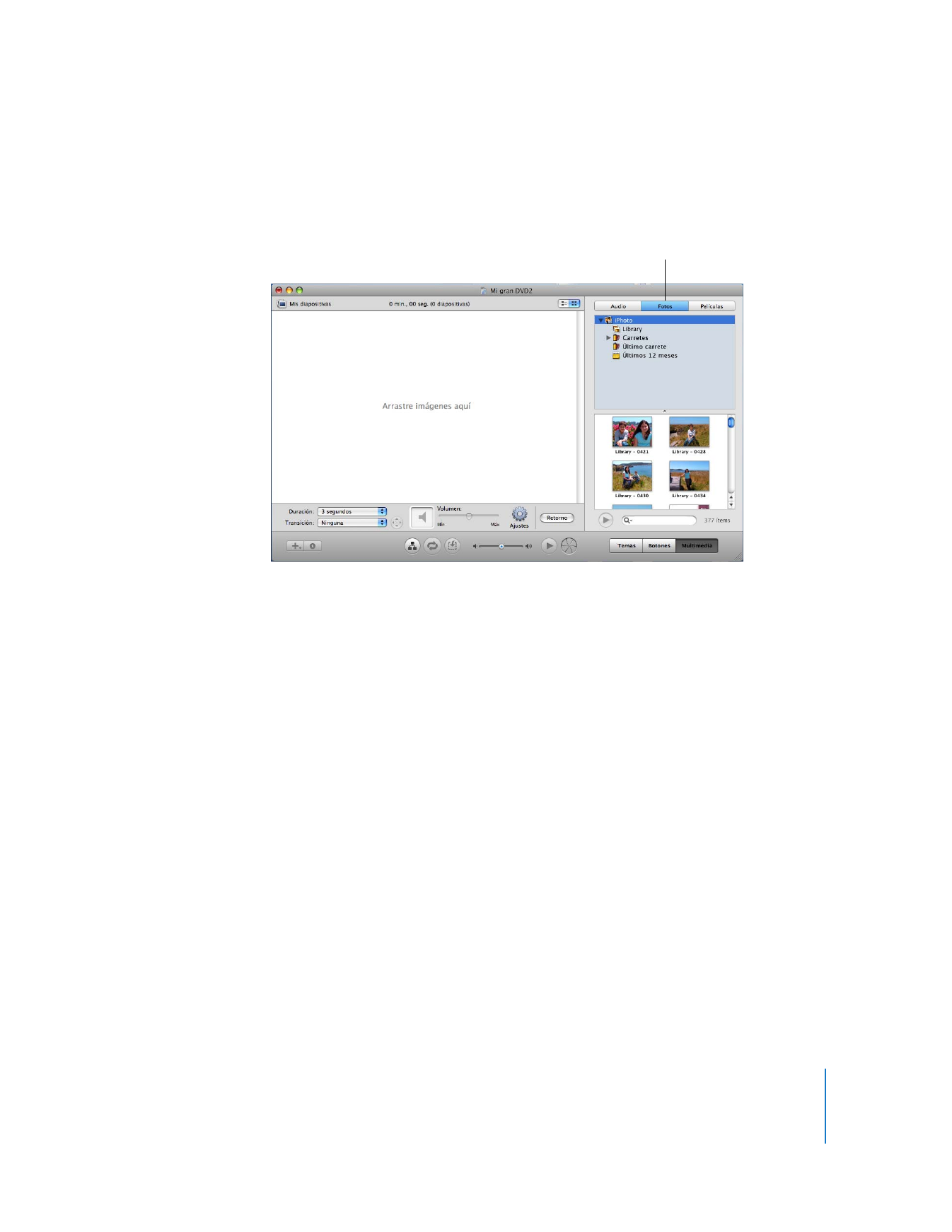
Capítulo 2
Descubra iDVD
15
El
editor
de
pases
de
diapositivas,
que
se
muestra
en
la
imagen
siguiente,
es
una
panta-
lla
en
blanco
en
la
que
se
lee
“Arrastre
imágenes
aquí”.
4
Arrastre
fotografías
de
una
en
una,
o
en
grupos,
desde
el
panel
Fotos
al
editor
de
pases
de
diapositivas.
Puede arrastrar incluso un álbum entero al editor de pases de diapositivas.
Si
no
ha
importado
ninguna
fotografía
a
iPhoto,
no
verá
ninguna
foto
en
esta
lista.
Puede
abrir
iPhoto
en
cualquier
momento
para
importar
algunas
fotografías,
o
bien
arrastrar
fotos
desde
otras
ubicaciones
de
su
disco
rígido
directamente
al
editor
de
pases
de
diapositivas.
5
Ordene las imágenes en el orden en que desea que aparezcan.
Para
reordenar
las
imágenes
en
el
editor
de
pases
de
diapositivas,
arrástrelas
hasta
el
lugar
que
desea
asignarles.
Para
borrar
imágenes,
seleccione
las
que
desee
eliminar
y,
a
continuación,
pulse
la
tecla
Suprimir
del
teclado.